iTunes RSS ServerでPSPでもパソコンの音楽を聞く。
結構前から導入をしていたのですが、なかなかブログに乗せてなかったので、連続でまとめてUPですw
うまい、タイトルを浮かばなかったのと、わかりやすいを理由に長いタイトルですが気にしないで。
いきなりですが、皆さんは、パソコンで音楽を聴きますか?
とりあえず、僕はYesです。
ちなみにどんなソフトを使ってますか?
多くの方はiTunesかWindows Media Player、あるいはSonicStageでしょうか。
たぶん、圧倒的にiTunesでしょうね。
まぁ、メモステに入れてもいいんだけど、移すのがめんどくさいとか、容量的問題だったりとか・・・。
じゃぁ、PSPからパソコンにアクセスしちゃえってことです。
リモートデスクトップができればいいんだけど、いいのが見つからなかったのでこんなのを。
(リモートでやったところでキーボードどうするんだって話になるので無視。)
必要なのは、PSPと無線LAN環境、そしてiTunesです。
※PSPはCFW導入してても導入してなくてもOKです。
適当な場所にダウンロードさせるだけでOKです。
配置にこだわる必要はありません。USBメモリーの中でもOK。
まずは、サーバーにしたいパソコンのIPアドレスを調べます。
コマンドプロンプトで「ipconfig」と叩くとこれだけ出てきます。
そして、先ほどのソフトを起動させます。
iTunesは起動してても起動しなくてもいいです。
準備ができたら、XMBから[ネットワーク]→[RSSチャンネル]を選択。
背景が2次元なのは仕様ですw
閲覧者の趣味に合わせてます。
RSSチャンネルガイドを起動。
まぁ、普通にWWWブラウザでもいいんですが。
先ほどの、IPアドレスに、「:8080」をつけてアクセスします。
ブックマーク登録しておくと、いいかもしれません。
IPがかわったら意味ないですが、LAN内の固定はタダですしw
登録したいプレイリストを選んでと
登録させる。
完了っと。
登録したプレイリストを[RSSチャンネル]上にあるか確認します。
ネットワーク接続は必須です(登録時に必要だったけど念のため。
聞きたい音楽を選んであとは楽しむだけ。
※曲も一応閲覧者の趣味に合わせてます。
ビジュアライザーも使えて便利かも。
というわけで、このソフトは軽いし、何の設定もいらなくてかなーりお勧めです。
皆さんもぜひ試してみてはいかがだろうか。
それと、サーバーにDiCEいれて、ルーターでポート向けてやれば外出先でも利用可能です。

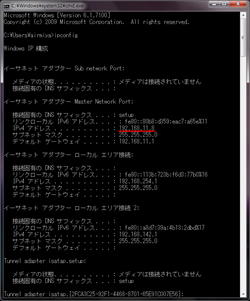
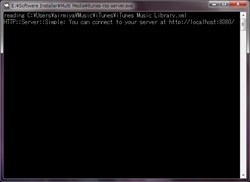










こんなに便利なソフトがあったんですか、とても助かりました!!
シンプルなのに、十分な機能すごいですね!
あと、背景ちょっとやりすぎだと思うよw
もうちょっとシンプルなのでも・・・
many coreさん、コメントありがとうございます。
やっぱり、ちょっとやりすぎでしたか・・・。
いや、まだまだ序の口のようですが、エロ要素は控えたのでw
某氏いわく、もっとやれとのことだが、とりあえず、これ以上はない。
というより、僕自身免疫力ないのでこれ以上は無理ですw
下げる可能性はあるけど。